И снова, Quartz фильтры
Под понятием фильтра в данном случае мы понимаем некий алгоритм, через который пропускается изображение, и который это изображением преобразует. Изначально в ColorSync Utility уже входит несколько готовых фильтров, те которые мы видели в выпадающем меню в диалоге Print:
- Black & White - преобразование в однобитное, монохромное изображение (только черный и белый цвет - не путать с черно-белым изображением!)
- Blue Tone - преобразование в однотонное изображение - оттенки синего.
- Gray Tone - преобразование в черно-белое изображение - оттенки серого.
- Lightness Decrease - уменьшения яркости изображения
- Lightness Increase - увеличение яркости изображения
- Reduce File Size - изменение размеров изображения. По умолчанию на 50 %
- Sepia Tone - преобразование в однотонное изображение - оттенки коричневого.
Вы можете выбрать любой из этих фильтров и увидеть на экране результат его работы, не забудьте при этом включить режим Preview. Но самое важное - это, как мы уже говорили, возможность создавать свои собственные фильтры, комбинируя имеющиеся, меняя их настройки, а также пользуясь возможностями, заложенными в программе. Создайте новый фильтр и наполняйте его разными функциями, строя их по принципу конструктора Lego, из маленьких блоков, настраивая сложный механизм.
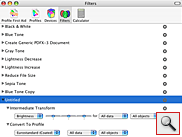
Итак, что вы можете:
- менять размеры изображения (Sampling). Можно задать новый размер изображения в процентах, или указать точное количество пикселей по ширине и высоте.
- компрессия изображения (Compression). Здесь вы можете указать различную степень jpeg-компрессии для уменьшения размера файла. Помните, что jpeg-компрессии всегда сопутствует потеря качества.
- увеличение резкости/размытия изображения (Convolution). Выбрав закладку Blur или Sharpen, вы можете задать степень размытия или резкости изображения.
- обрабатывать pdf документы: преобразовывать к полиграфическому стандарту PDF/X-3, обрабатывать цвета изображений и других объектов, таких как текст и графика. Причем, возможно преобразовать как все объекты в pdf файлe, так и выборочно, например только текст или графику. Можно преобразовывать монохромное в другое цветовое пространство.
- преобразовывать цвета изображения. Преобразование цвета происходит на основе так называемых цветовых профилей.
То есть цвета изображения конвертируются в цветовое пространство, описываемое заданным вами профилем. Выбрав выпадающий список Intermediate transform, вы можете увидеть цветовые профили, установленные в вашей системе. В частности, вы найдете там уже знакомые вам Blue Tone, Sepia Tone, Lightness Decrease и остальные, описанные выше. Таким образом, вы можете с помощью ColorSync Utility переводить изображения из одной цветовой модели в другую. Например, использовать его для цветоделения, переводя из RGB в CMYK. Вы не можете создавать свои собственные цветовые профили с помощью ColorSync Utility, для этого требуются специализированные программы, но каждый установленный вами в систему цветовой профиль может использоваться в ColorSync Utility.
Несмотря на кажущуюся простоту описания, преобразование с помощью цветовых профилей - очень мощный инструмент. Обычно такие функции с таким количеством параметров доступны только в дорогих профессиональных программах для работы с цветом, а используя Mac OS X, вы получаете их бесплатно, вместе с системой.
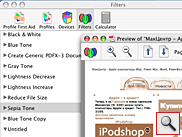
Вы можете воспользоваться и более привычным способом редактирования изображения. В графе Intermediate transform вручную можно установить такие параметры, как яркость, Brightness (состоит из трех ползунков для темных, средних и светлых участков изображения соответственно), цветовой окрас изображения Tint (фактически это точка белого где, движение регулятора влево означает холодные голубые тона, вправо - теплые, красные), цветовой оттенок Hue, насыщенность Saturation.
Чтобы применить нужный фильтр, выберите его из выпадающего списка, внизу окна с открытым документом, или, если у вас Mac OS X 10.3, - слева в списке фильтров, и нажмите Apply - применить.
С выходом Mac OS X 10.4 и, соответственно, новой версии ColorSync Utility, возможности программы несколько изменились. Теперь вы не можете применить созданный вами фильтр к открытому в ColorSync Utility изображению в формате jpeg или tiff, а только к pdf-файлам. Однако в панели инструментов появились новые кнопки: Ajust Image Size, для изменения размера изображения, Image Info, а также Image Correction, вызывающее диалог редактирования изображения. Здесь вы увидите уже знакомые вам по Intermediate transform функции, но, кроме этого, вы можете устанавливать точки белого и черного, задавая через стандартную Maс OS X цветовую палитру, изменять контрастность изображения, менять экспозицию. Кроме того, в панели инструментов появились значки с лупой "+" и "-", позволяющие масштабировать изображение на экране, чего не было в предыдущих версиях.
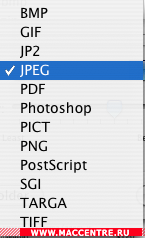 |
Если вы работаете в Mac OS X версии 10.4, то, редактируя фильтры ColorSync Utility, вы заметите, что вовсе необязательно создавать для каждой операции новый фильтр, а можно все требуемые операции "запихнуть" в один единственный, и потом разом применить всю последовательность действий.
Помимо описанного, вы можете использовать ColorSync Utility и как конвертор изображений, применив функцию экспорта. Поддерживаемые форматы указаны на рисунке.
По сути, ColorSyncUtility - это швейцарский нож с множеством лезвий-функций. Он не заменит вам огромные профессиональные инструменты, но зато всегда под рукой и его можно использовать везде.
Если вам нужно применить одинаковые преобразования к множеству файлов, вы можете автоматизировать процесс. Начиная с версии Mac OS X 10.4 (Tiger), в системе появился новый инструмент - Automator. Теперь автоматизация рутинных операций в системе сведена по простоте к минимуму. По-видимому, интерфейс самой ColorSync Utility изменился с новой версией системы именно с появлением Automator - они теперь аналогичны.
Создавая в Automator свой workflow (рабочий процесс), вы получаете доступ ко всем фильтрам ColorSync Utility, в том числе, созданным лично вами. Теперь, создав фильтр или несколько фильтров, преобразующих ваш файл, вы можете с помощью Automator применить его сразу ко всем нужным файлам, скажем, лежащим в одной папке. Однако помните, что применять Quartz фильтры вы сможете только к файлам в формате pdf. В группе Application библиотеки Automator вы не найдете название ColorSync Utility, его Action (действие) Apply Quartz Filter to PDF Documents находится в графе PDF. Перетащив его мышкой в окно редактирования своего рабочего потока, вы получите доступ ко всем Quartz фильтрам, при этом сможете редактировать и создавать новые, прямо в окне Automator, даже не запуская саму ColorSync Utility.
На примере ColorSync Utility легко заметить какие мощные технологии заложены в Msc OS X изначально, и как сильно они интегрированы между собой. Казалось бы небольшие утилиты и различные функции системы только вершины айсберга, с которой может столкунуться пользователь, но как только ему потребуется что-то более серьезное, он может заглянуть поглубже и тогда ему откроется настоящая мощь.